Table of Contents
Klíčové věci
- Odpojení a opětovné připojení sítě Wi-Fi je jednou z prvních věcí, které je třeba vyzkoušet, když se nezobrazí přihlašovací stránka Wi-Fi.
- Návštěva webu bez HTTPS může také vynutit zobrazení přihlašovací stránky Wi-Fi.
- Ujistěte se, že jste vypněte všechny servery DNS a VPN třetích stran, abyste předešli interferenci s přihlašovací stránkou Wi-Fi.
Když jste mimo svůj domov nebo kancelář, musíte se na místech, jako jsou hotely, kavárny a letiště, spolehnout na veřejnou Wi-Fi. Tyto sítě Wi-Fi obvykle vyžadují, abyste se před udělením přístupu k internetu přihlásili za účelem ověření a souhlasu s podmínkami.
Pokud se však přihlašovací stránka Wi-Fi na vašem telefonu nebo počítači nezobrazí, existuje několik způsobů, jak se pokusit vynutit zobrazení přihlašovací stránky Wi-Fi.
1. Zapomeňte a znovu se připojte k síti Wi-Fi
Může se to zdát základní, ale odpojení a opětovné připojení k síti Wi-Fi je účinný způsob, jak vyřešit dočasné problémy, které brání zobrazení přihlašovací stránky na vašem telefonu nebo počítači. Pokud se jedná pouze o jednorázovou závadu, mělo by to vyřešit váš problém a ušetřit vám spoustu času.
2. Navštivte web bez HTTPS
Při návštěvě zabezpečených webových stránek (HTTPS) může mít váš prohlížeč občas potíže s načtením přihlašovací stránky Wi-Fi. Jedním z řešení, jak vynutit zobrazení přihlašovací stránky Wi-Fi, je navštívit web bez HTTPS, např http://example.com nebo něco podobného.
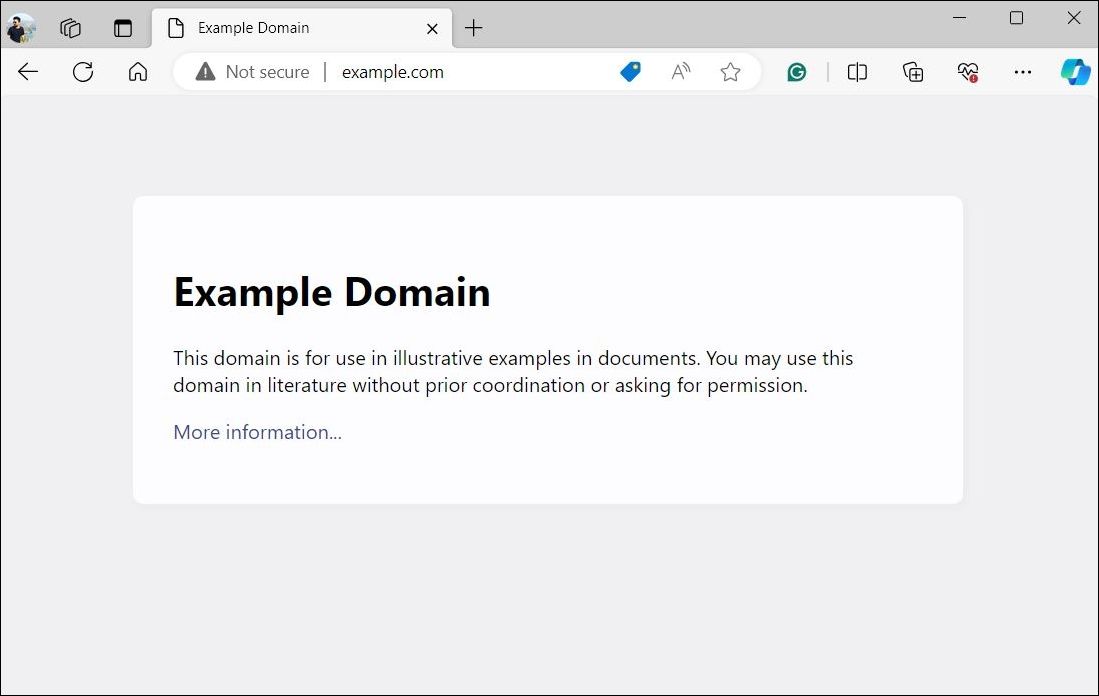
Pokud problém přetrvává, zkuste otevřít web bez HTTPS v anonymním okně nebo jiném prohlížeči. To by vám mělo pomoci vyhnout se jakémukoli rušení způsobenému existujícími daty mezipaměti a problémy specifickými pro prohlížeč.
3. Vypněte servery DNS třetích stran a vymažte mezipaměť DNS
Zatímco servery DNS třetích stran, jako je Google Public DNS nebo OpenDNS, nabízejí lepší rychlost a výhody zabezpečení, mohou někdy zabránit sítím Wi-Fi v přesměrování na přihlašovací nebo ověřovací stránku. Abyste tomu zabránili, měli byste v telefonu nebo počítači vypnout všechny servery DNS třetích stran pomocí těchto kroků:
Okna
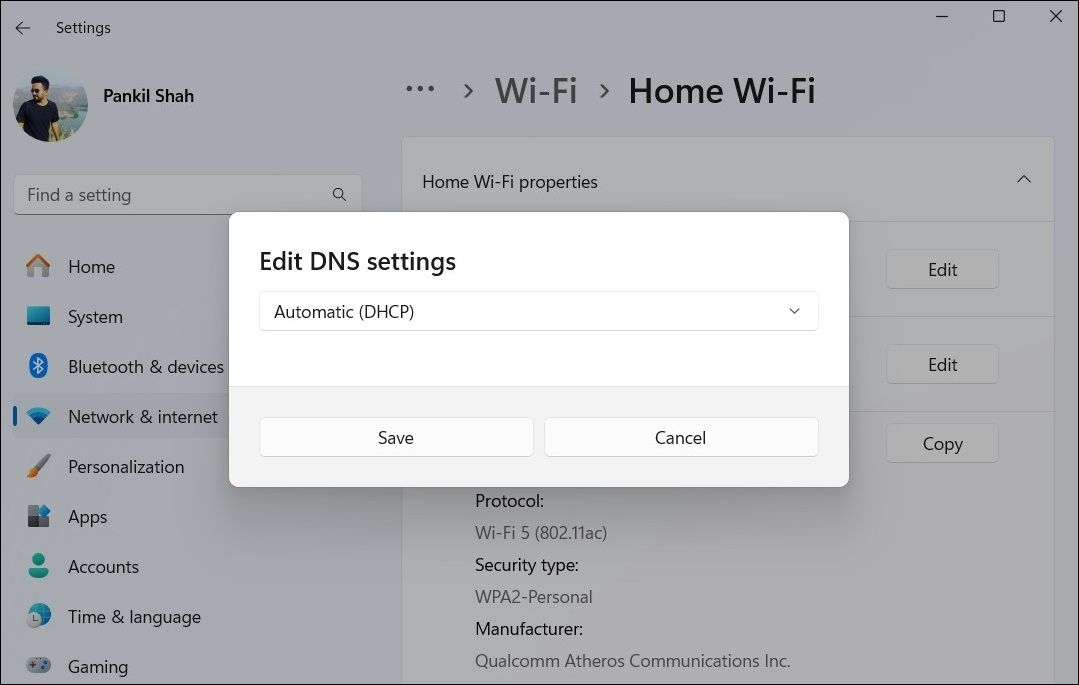
Operační Systém Mac
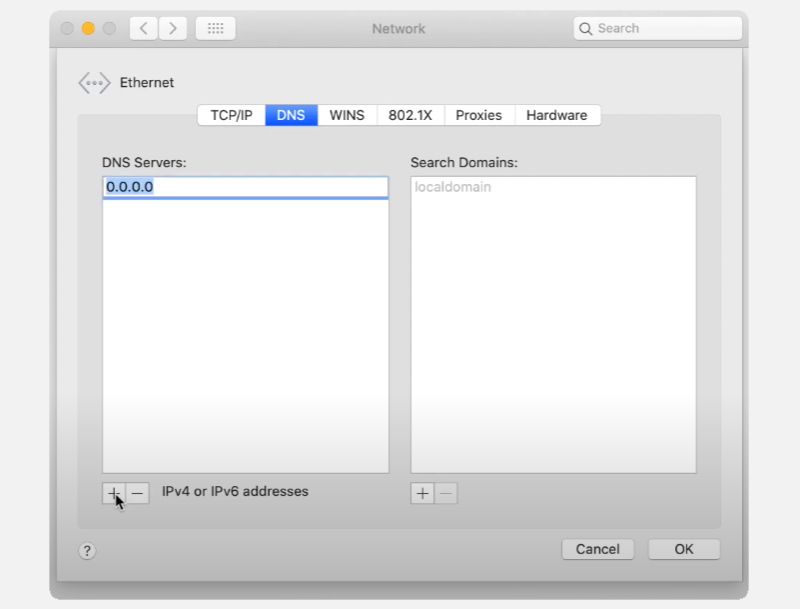
Linux
Existuje mnoho linuxových distribucí, takže kroky tohoto procesu se budou mírně lišit. Použili jsme Ubuntu k zobrazení obecného toku.
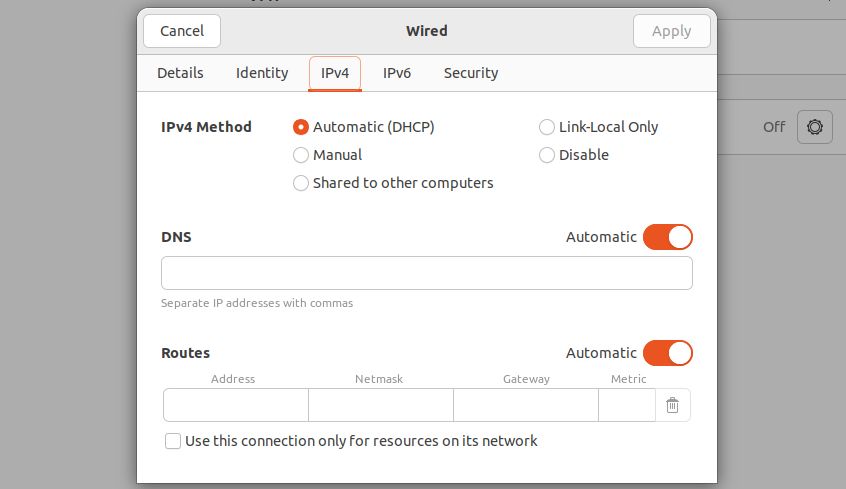
Android
iPhone
Pokud se přihlašovací stránka Wi-Fi nezobrazí ani po vypnutí serveru DNS třetí strany, může být příčinou problému stávající mezipaměť DNS ve vašem počítači. Zvažte vymazání mezipaměti DNS v systému Windows, vyprázdnění mezipaměti DNS v systému macOS nebo vymazání mezipaměti DNS v systému Linux a zjistěte, zda to pomůže.
4. Obnovte nastavení sítě
Špatně nakonfigurovaná nastavení sítě v telefonu nebo počítači mohou také ovlivnit vaše připojení Wi-Fi. Namísto procházení jednotlivých síťových nastavení na vašem zařízení po jednom je snazší je resetovat a začít znovu.
Pamatujte, že tento proces odstraní všechny vaše uložené sítě Wi-Fi, spárovaná zařízení Bluetooth a předvolby sítě. Na druhou stranu je pravděpodobné, že se vyřeší všechny problémy související se sítí a zobrazí se přihlašovací stránka Wi-Fi.
Pokyny k resetování síťových nastavení v systémech Windows, macOS, Android nebo iOS najdete v našich vyhrazených příručkách a poté zkontrolujte, zda se tím problém vyřeší.
5. Vypněte VPN
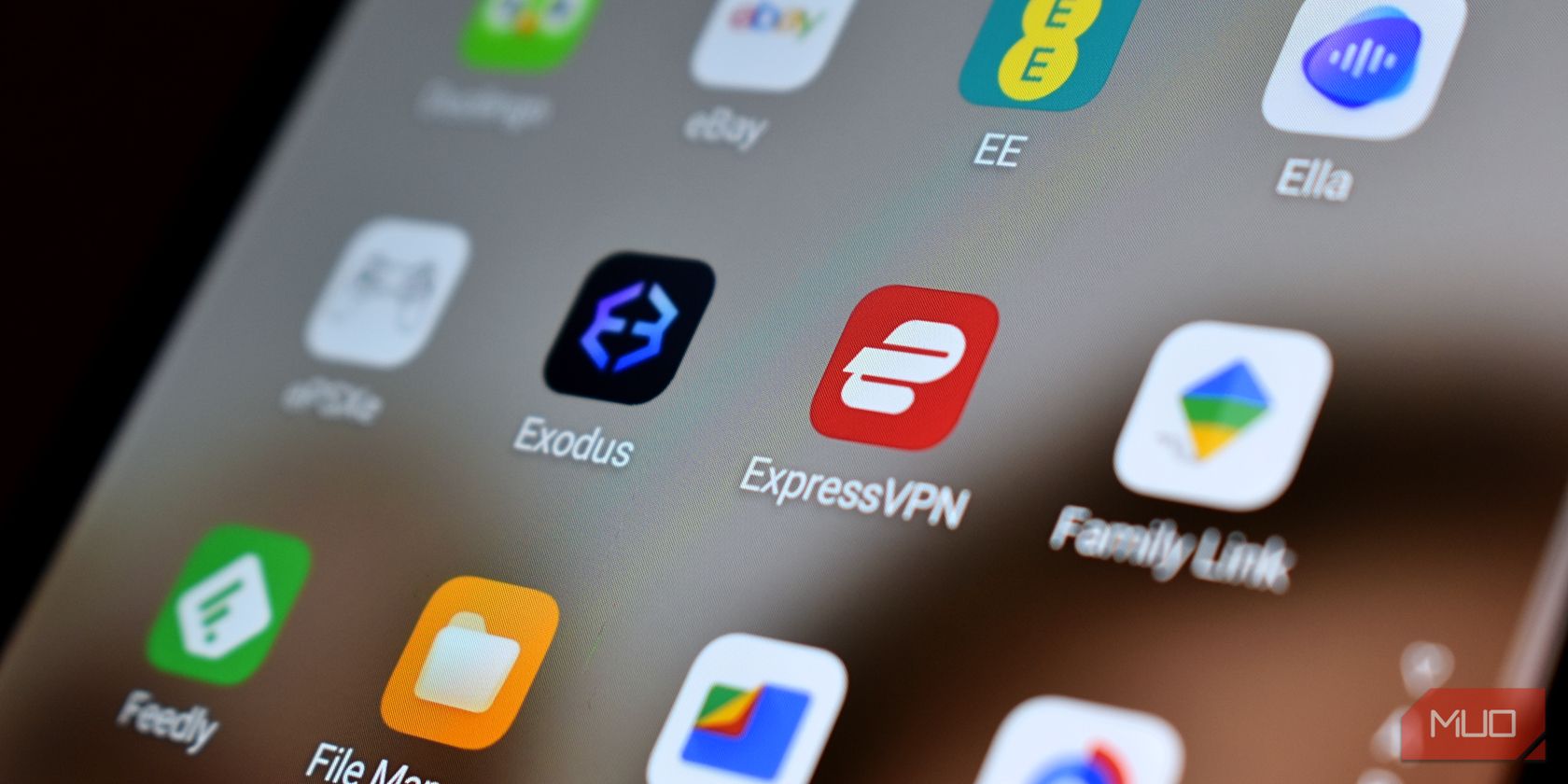 Gavin Phillips/MakeUseOf
Gavin Phillips/MakeUseOf
Používáte VPN, abyste zůstali v bezpečí při používání veřejných sítí Wi-Fi? Sítě VPN bohužel mohou narušovat normální provoz přihlašovacích stránek Wi-Fi a zabránit zobrazení přihlašovací stránky Wi-Fi.
Připojení VPN můžete vypnout a přistupovat k přihlašovací stránce Wi-Fi bez rušení. Po úspěšném přihlášení k síti Wi-Fi můžete znovu povolit připojení VPN pro bezpečné prohlížení.
6. Znovu nainstalujte ovladač bezdrátového síťového adaptéru (Windows)
Síťové ovladače pomáhají vašemu počítači připojit se k sítím Wi-Fi a komunikovat s nimi. Pokud se tyto ovladače poškodí, zaznamenáte problémy s připojením Wi-Fi. Uživatelé na a Příspěvek komunity Microsoftu hlásil, že se po přeinstalaci bezdrátového síťového adaptéru zobrazila přihlašovací stránka Wi-Fi.
Chcete-li znovu nainstalovat ovladač bezdrátového síťového adaptéru v systému Windows:
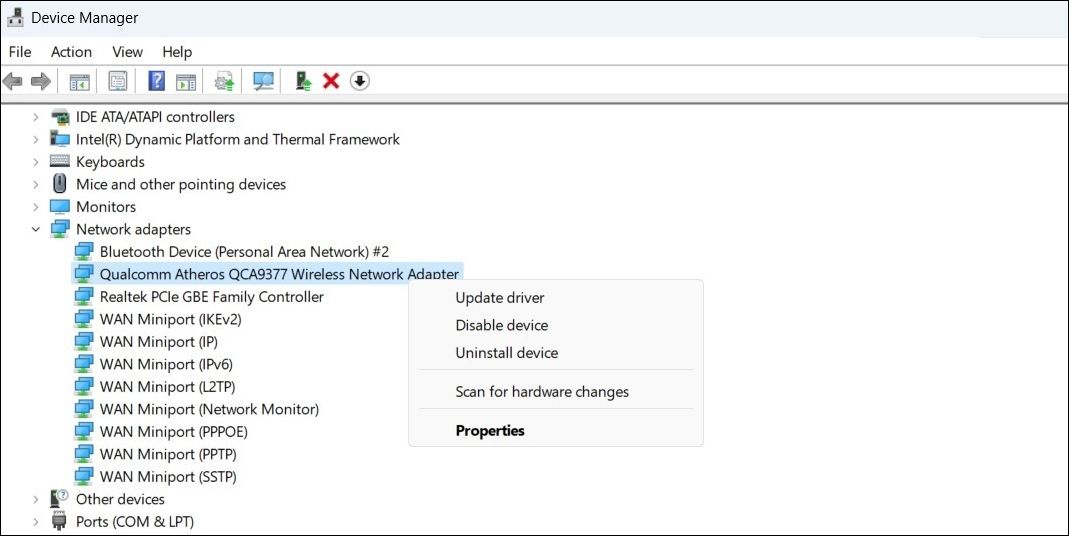
Zkuste se znovu připojit k síti Wi-Fi; přihlašovací stránka by se měla zobrazit podle očekávání.
Uživatelé Linuxu by se měli podívat na to, jak nainstalovat nové ovladače pro adaptér Wi-Fi, který má více kroků, než můžeme uvést v tomto článku. Přesto tento odkaz provede uživatele Linuxu celým procesem a doufejme, že přinutíte, aby se přihlašovací stránka Wi-Fi objevila dříve než později.

